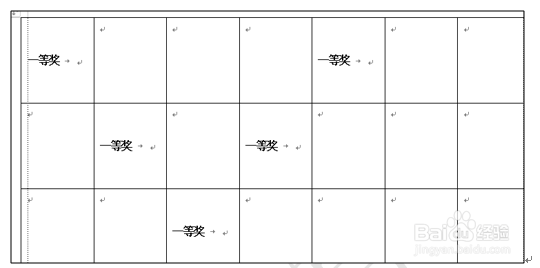1、启动桌面上的word
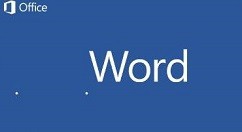
2、打开文档
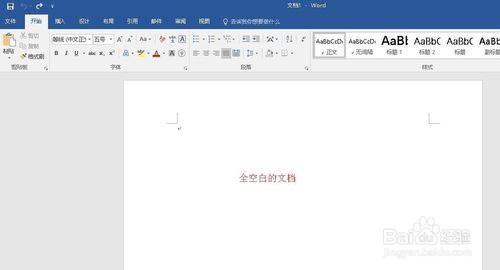
3、我们打开一个WPS文档,在插入菜单栏下选择表格工具,然后拖动鼠标选择插入表格的行列数,如图1图 1

4、按Ctrl键,用鼠标点击不相连的几个空白格,然后点击开始菜单栏下的编号工具,在下拉菜单中选择自定义编号选项,如图2图 2
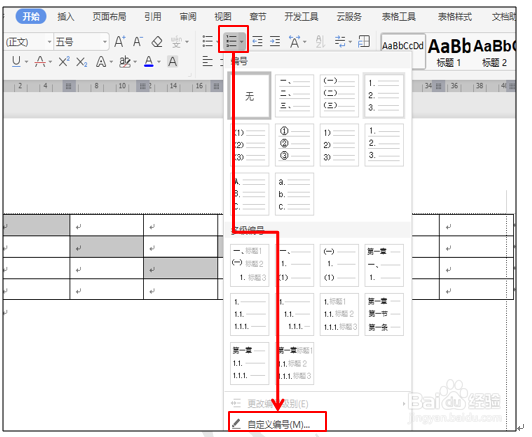
5、系统调出一个项目符号和编号窗口,我们选择多级编号菜单,在下面的选项中选择第一页最后一个选项,点击列表编号下的自定义按钮,如图3图 3

6、系统调出自定义多级编号列表窗口后,我们在编号格式下输入文字内容,这个时候编号样式会变成无字样,如图4图 4

7、最后我们点击确定后,所有的文字内容都会自动的填充到我们选择的单元格中,效果如图5图 5